Cu obiectul MoText în Cinema 4D ai capacitatea de a oferi textelor o nouă dimensiune. Acesta nu înlocuiește doar spline-ul de text convențional și obiectul de extrudare, ci îți oferă, de asemenea, oportunități extinse de a anima și a proiecta texte. În acest ghid vei învăța cum să folosești eficient obiectul MoText pentru a crea animatii de text impresionante.
Conclusions principale
Obiectul MoText îți permite să clonezi texte și să le influențezi prin efectoare. Poți anima litere individuale, cuvinte, paragrafe complete sau chiar întregul text. De asemenea, oferă opțiuni speciale de setare care depășesc ceea ce oferă spline-urile de text convenționale.
Ghid pas cu pas
Începe-ți proiectul în Cinema 4D și selectează obiectul MoText din toolbox-ul Mograph. Poți face asta făcând clic pe "Mograph" în meniul principal și apoi alegând "MoText".
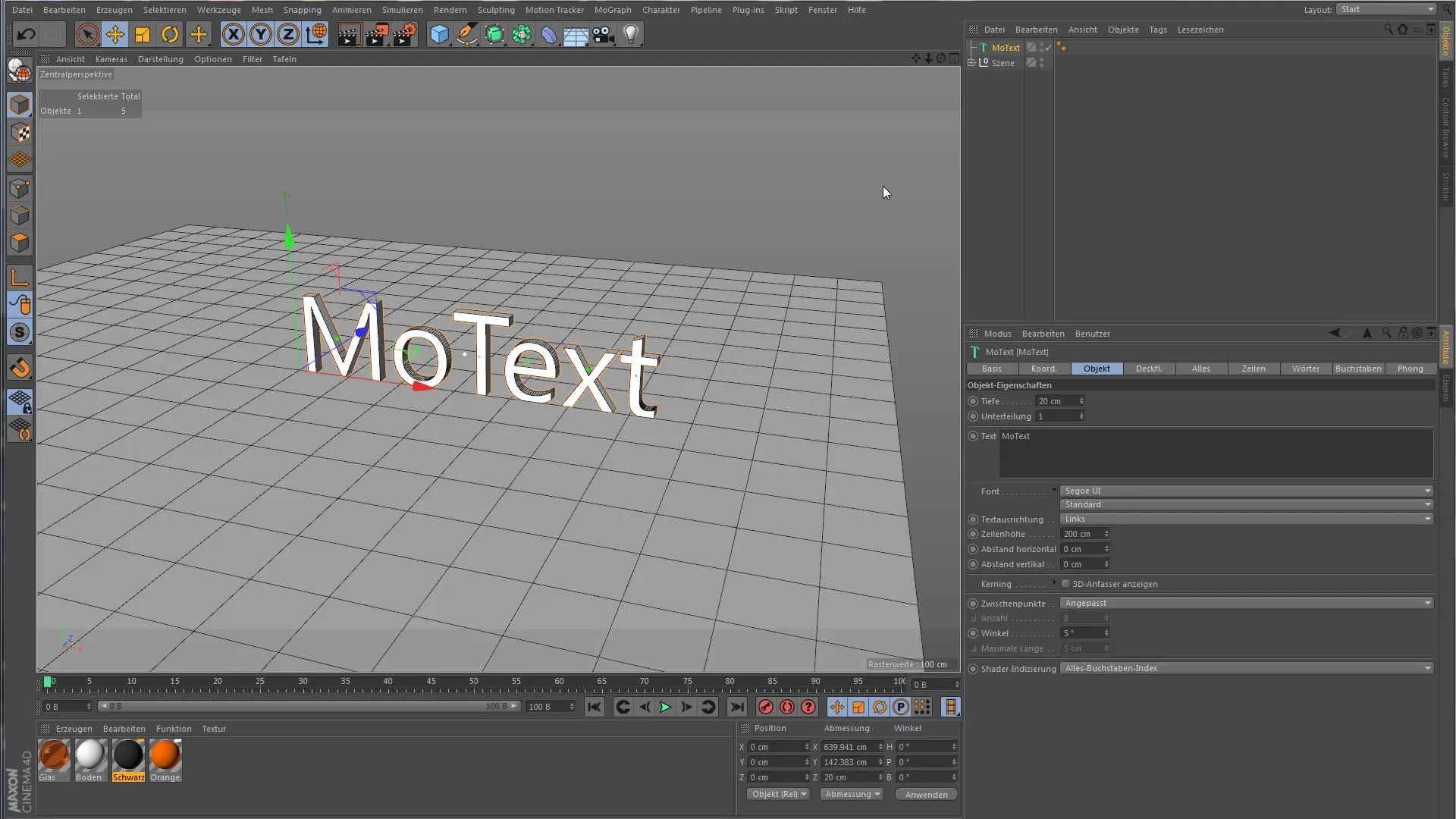
În opțiunile obiectului MoText, poți introduce textul dorit direct. Acesta poate fi, de exemplu, "Salut lume" sau orice alt text dorit. Fă clic pe zona de input și introdu textul tău pentru a-l face vizibil în spațiul 3D.
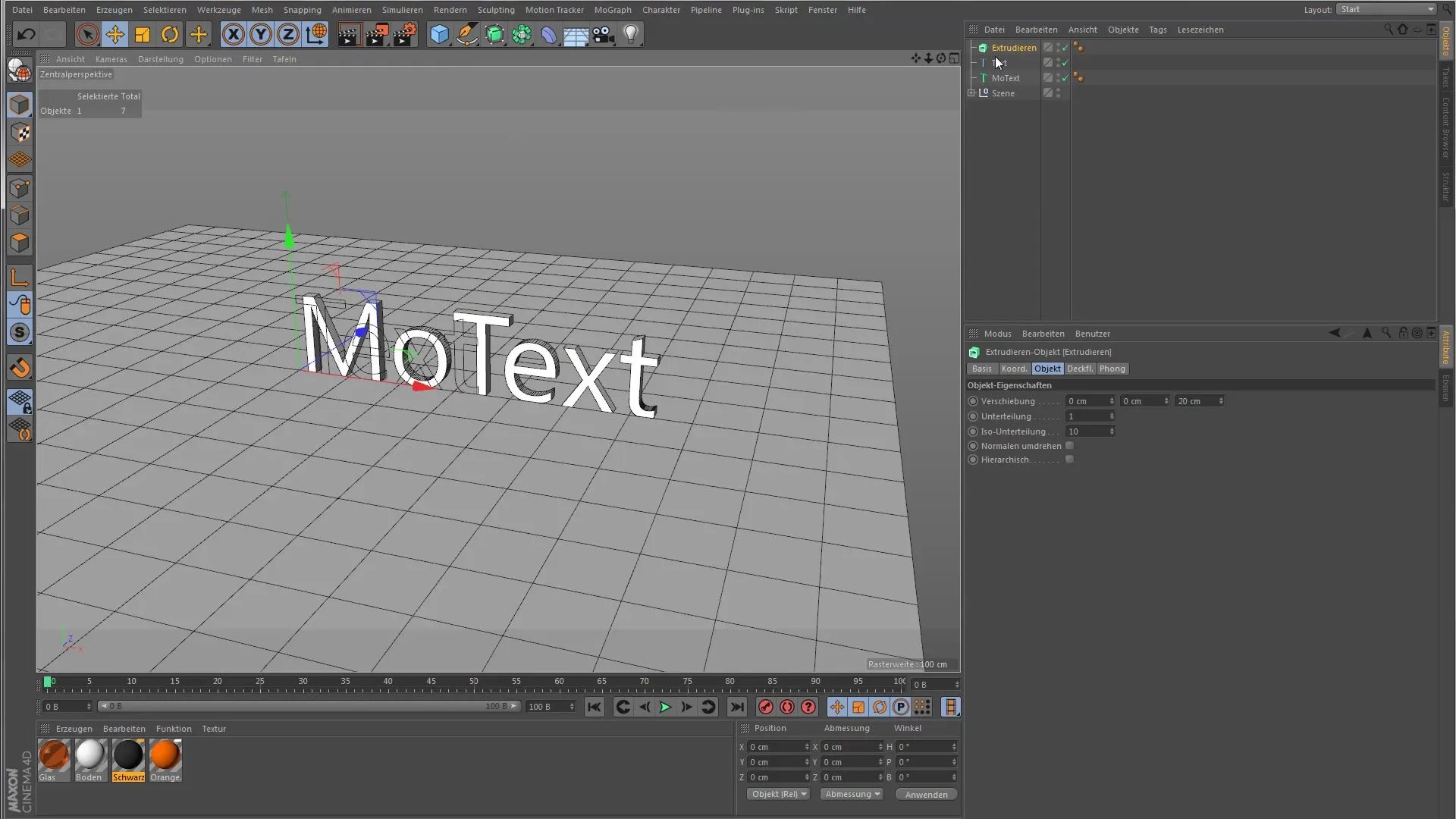
Odată ce textul este introdus, vei observa că literele tale sunt marcate cu puncte verzi. Aceste puncte indică unde se află centrul fiecărei litere. Punctul alb indică centrul întregului câmp de text.
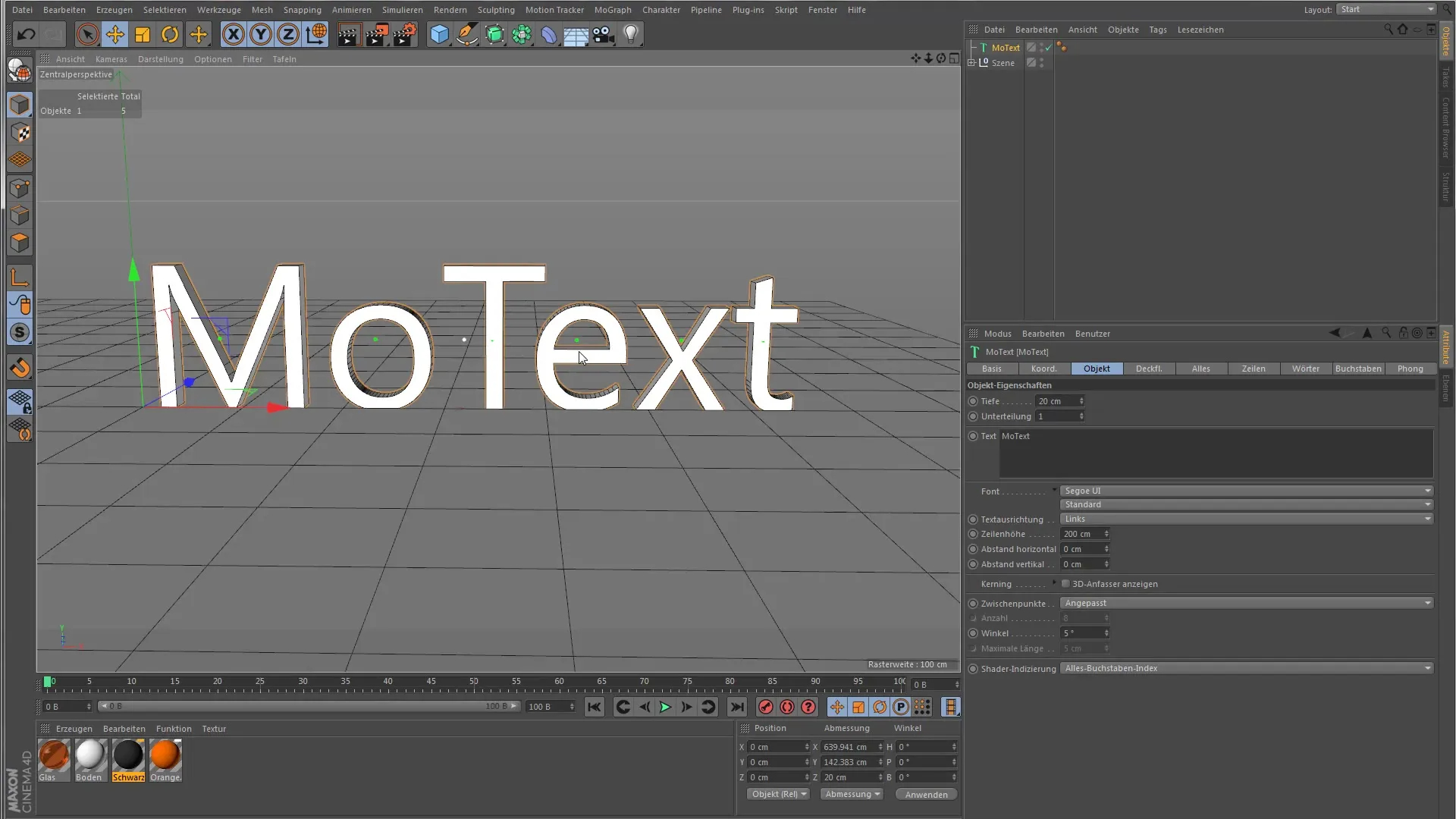
Dacă dorești să creezi mai multe paragrafe sau cuvinte, poți face clic în afara câmpului de text. Aceasta va adăuga paragrafele și punctele corespunzătoare cu care poți edita elementele de text individuale.
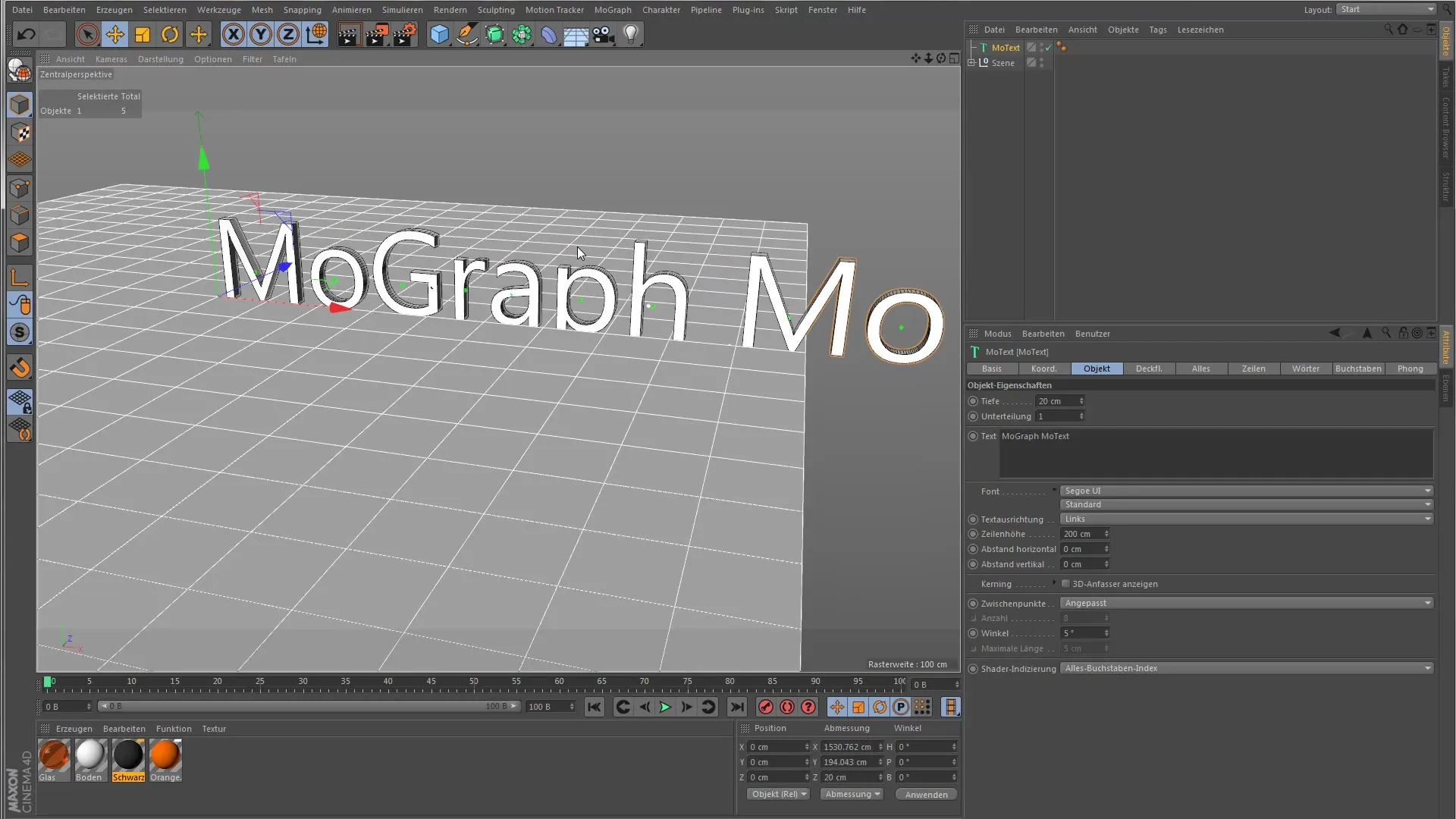
Pentru a ajusta mai departe textul, comută pe tab-ul „Litere”. Aici vei găsi opțiunile pentru aplicarea efectoarelor pe fiecare literă în parte. Adaugă acum un efect de pași pentru a începe animația. Poți selecta acest efect făcând clic pe „Efect de pași” în paleta de efectoare.

După ce ai adăugat efectul de pași, poți ajusta setările. De exemplu, alege rotația și setează-o la 20 de grade. Observează cum fiecare literă individuală se înclină din cauza acestei schimbări.
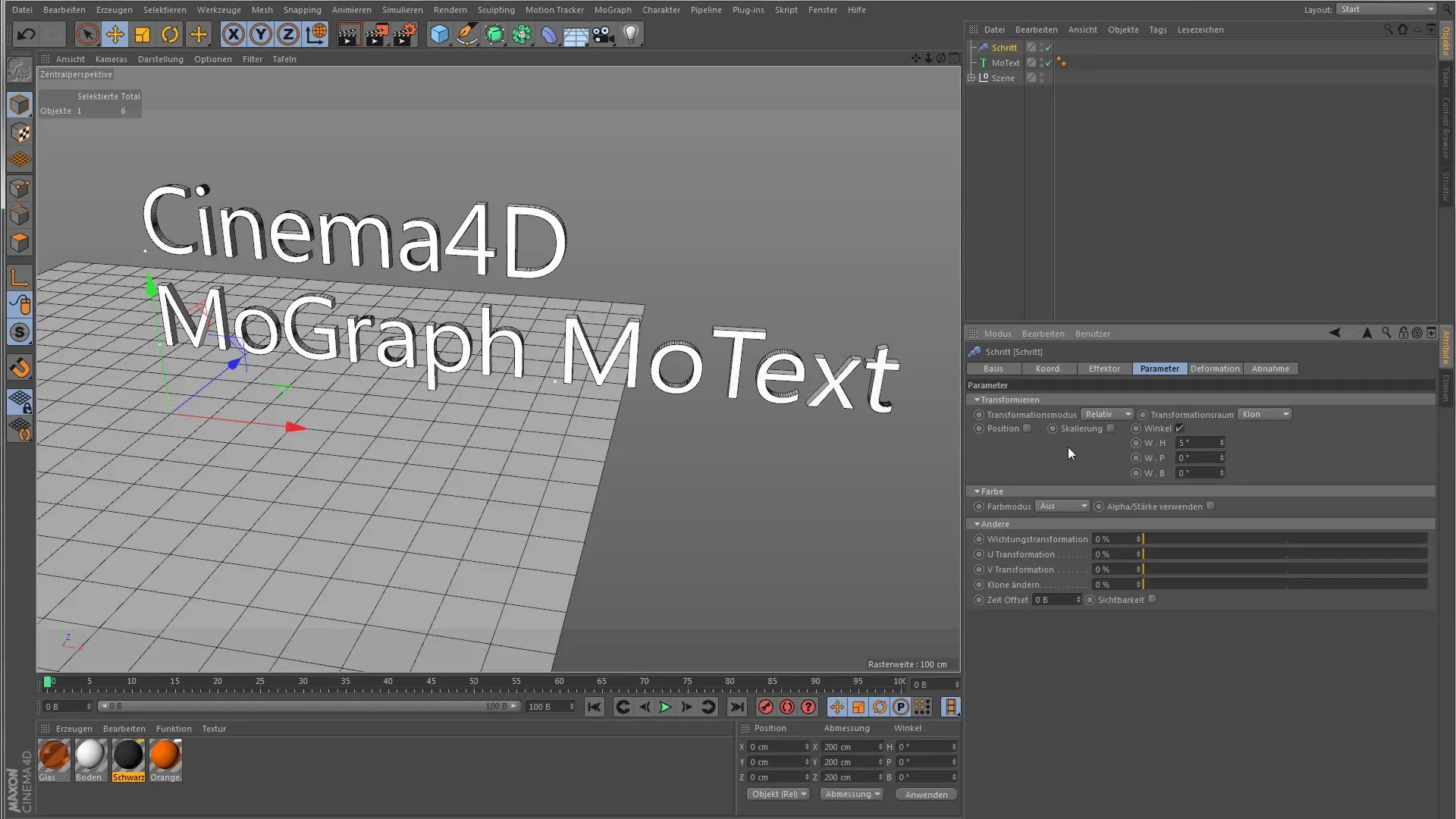
Dacă dorești să aplici efectul asupra întregilor cuvinte, poți ajusta setările efectului. Dezactivează efectul pentru litere pentru a-l aplica doar asupra cuvintelor.
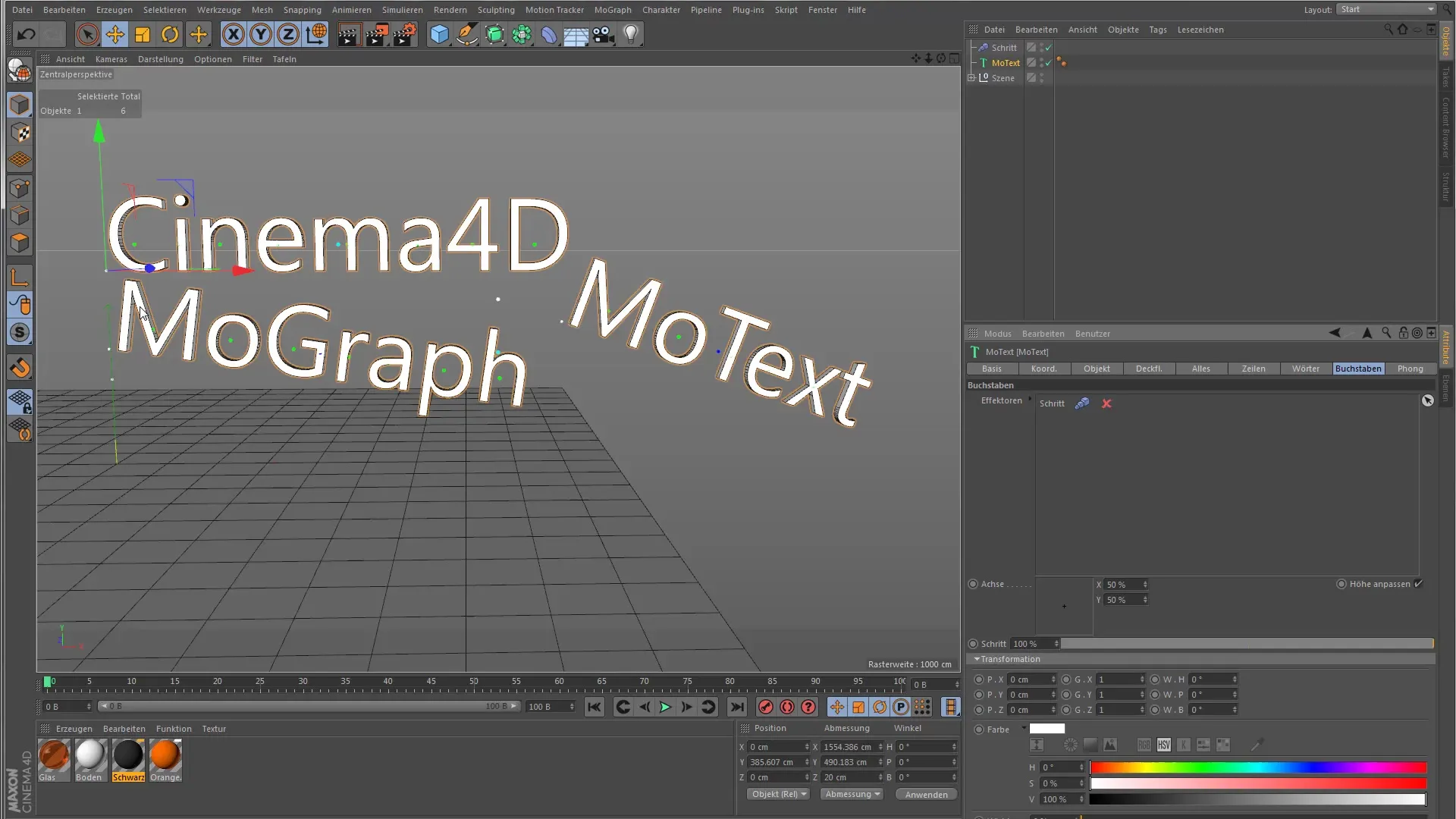
Una dintre caracteristicile speciale ale obiectului MoText este ajustarea poziției axei pentru fiecare literă. Ai aici posibilitatea de a muta punctul în jurul căruia se rotește litera. De exemplu, setează poziția X la 0 pentru a muta punctul de rotație la marginea exterioară a literei.

Acum folosește secțiunea „Transformare” pentru a asigna clonelor tale o rotație uniformă sau alte transformări. Aici poți influența toate literele simultan și anima împreună.

Observații asupra interfeței
Dacă ai nevoie de acces direct la uneltele de transformare, asigură-te că toate meniurile și setările necesare sunt deschise. Acest lucru facilitează aplicarea și duce la fluxuri de lucru mai eficiente.
Rezumat – Ghid pentru obiectul MoText în Cinema 4D
Obiectul MoText în Cinema 4D îți permite să creezi anime și dinamice animații de text. Ai control complet asupra fiecărei litere și le poți influența prin diferite efectoare. Funcțiile avansate, cum ar fi ajustarea poziției axei, îl fac un instrument indispensabil în arsenalul tău Mograph.
Întrebări frecvente
Cum adaug un MoText în Cinema 4D?Accesează „Mograph” din meniul principal și selectează „MoText”.
Cum pot anima textul?Adaugă un efect, cum ar fi efectul de pași, și ajustează setările.
Pot edita litere individuale?Da, în tab-ul „Litere” poți ajusta fiecare literă individual.
Există setări speciale pentru paragrafe?Da, paragrafele au puncte separate care arată centrul lor.
Cum mut punctul de rotație al unei litere?Schimbă poziția axei în secțiunea „Litere” pentru a muta punctul de rotație.


